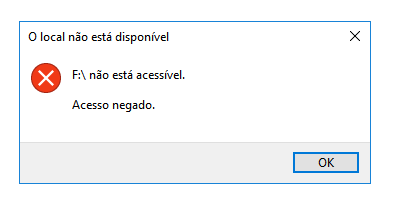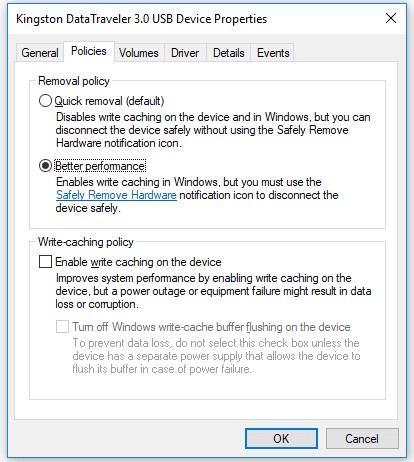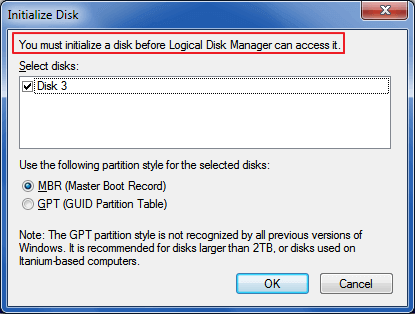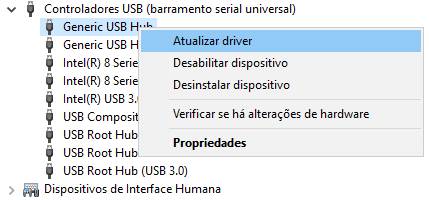-
![]()
-
![]()
Recuperação de Meios de Armazenamento
Corrigido: A unidade flash aparece como unidade de CD 05/11/2025
05/11/2025 6 min leitura
6 min leitura -
![]()
-
![]()
Recuperação de Meios de Armazenamento
Como Recuperar CD/DVD Arranhado ou Danificado 05/11/2025
05/11/2025 6 min leitura
6 min leitura -
-
![]()
-
Recuperação de Meios de Armazenamento
SSD vs. HDD, Qual Dura Mais? Qual é a Diferença? 05/11/2025
05/11/2025 6 min leitura
6 min leitura -
![]()
Recuperação de Meios de Armazenamento
Corrigido: Cartão de Memória Não Aparece no Celular Nem no PC 05/11/2025
05/11/2025 6 min leitura
6 min leitura -
![]()
Recuperação de Meios de Armazenamento
Como corrigir o erro 'cartão SD não aparece no celular' 05/11/2025
05/11/2025 6 min leitura
6 min leitura -
![]()
Índice da Página
Este artigo fornece duas soluções para esse problema: a Nikon D3000 diz que a placa está cheia. A tabela abaixo fornece um esboço. Leia o conteúdo para obter detalhes.
| Soluções Viáveis | Solução de problemas passo a passo |
|---|---|
| Correção 1. Exporte arquivos ocultos do cartão SD | Exporte dados e restaure arquivos ocultos do cartão SD Nikon ou Canon com uma ferramenta de recuperação de dados... Passos completos |
| Correção 2. Formate o cartão SD da câmera | Conecte o cartão SD ao seu PC. Abra o Windows Explorer e encontre o cartão SD completo, clique com o botão direito... Passos completos |
Nikon D3000 diz que o cartão está cheio
Caso 1 . "Excluí algumas imagens do meu cartão no meu notebook HP. Mas quando coloco o cartão de volta na minha câmera Nikon D3000, aparece cartão cheio. No entanto, na reprodução, não há imagens."
Caso 2. "Meu D3000 apresentou um problema, sempre que o ligo recebo a mensagem de erro 'Este cartão de memória não pode ser usado. O cartão pode estar cheio.' Tentei conectar o cartão ao meu computador, mas não há nada nele! Por favor me ajude!"
Por que o cartão SD vazio diz que está cheio mas não vejo nenhum arquivo
Se o cartão SD da sua câmera estiver cheio, você pode se perguntar por que o cartão deu errado repentinamente. Os possíveis motivos estão listados abaixo:
1. Existem arquivos no cartão SD, mas os arquivos estão invisíveis ou ocultos, então o cartão SD mostra cheio, mas nenhum arquivo.
2. O cartão SD não está formatado corretamente.
3. Sua câmera deu errado.
De acordo com os possíveis motivos, a maneira de corrigir o problema "O cartão sd vazio diz que está cheio" é clara. Siga as soluções abaixo e resolva o cartão SD completo da sua câmera agora mesmo.
Solução 1. Exporte e mostre arquivos ocultos do cartão SD da câmera
Para exportar e mostrar os arquivos ocultos no seu cartão SD, você deve:
Parte 1. Exporte dados e restaure arquivos ocultos do cartão SD Nikon ou Canon
Se você tiver muitas fotos e vídeos importantes salvos no cartão SD, poderá exportá-los diretamente para um local seguro no seu PC ou outro dispositivo de armazenamento com as dicas abaixo:
Quando você não consegue mostrar os arquivos ocultos, é uma boa ideia recuperar e exportar os arquivos do cartão SD da câmera para outros dispositivos para evitar perda de dados.
O software de recuperação de dados da EaseUS torna-se uma boa escolha. O programa é um software de recuperação profissional que pode ajudá-lo a recuperar e exportar arquivos ocultos de cartão SD, pen drive, discos rígidos, etc.
Passo 1. Execute o software de recuperação do cartão SD e digitalize o cartão.
Inicie o EaseUS Data Recovery Wizard no seu PC e selecione seu cartão SD. Em seguida, clique em "Procurar Dados Perdidos" para começar a encontrar dados perdidos no seu cartão SD.

Passo 2. Verifique os dados do cartão SD encontrados.
Após o processo de digitalização, você pode clicar em "Filtro" para encontrar rapidamente os arquivos desejados.

Passo 3. Restaure os dados do cartão SD.
Você pode verificar e visualizar os arquivos encontrados clicando duas vezes em cada um deles. Em seguida, clique em Recuperar para salvar os arquivos do cartão SD encontrados em um local seguro no seu PC ou armazenamento externo.

Parte 2. Mostre arquivos ocultos no cartão SD da câmera
- Clique em Iniciar > Digite: painel de controle na caixa de pesquisa.
- Mude a visualização para Categoria e clique em Aparência e Personalização.
- Clique em Opções do Explorador de Arquivos > Guia em Modo de Exibição > Mostrar arquivos, pastas e unidades ocultas > Aplicar.
Solução 2. Formate o cartão SD da câmera da maneira correta
- Conecte o cartão SD ao seu PC.
- Abra o Windows Explorer e encontre o cartão SD completo, clique com o botão direito nele e selecione Formatar.
- Defina o sistema de arquivos como NTFS e clique em OK para confirmar que deseja formatar o cartão SD.
Se você precisa de uma ferramenta gratuita para saber como formatar um cartão SD, EaseUS Partition Master, uma poderosa ferramenta de gerenciamento de disco que permite formatar cartões SD e vários dispositivos de armazenamento removíveis.
Se as soluções acima não ajudarem você, é melhor levar sua câmera a uma loja de compras e deixar o técnico verificar e consertar a câmera.
Esta página foi útil?
-
"Espero que minha experiência com tecnologia possa ajudá-lo a resolver a maioria dos problemas do seu Windows, Mac e smartphone."…

20+
Anos de experiência

160+
Países e regiões

72 Milhões+
Downloads

4.7 +
Classificação do Trustpilot
Tópicos em Destaque
Pesquisa